Zresetowanie hasła do konta komputera może naprawić błąd
- Błąd przerwania relacji zaufania zwykle występuje, gdy stacja robocza nie może bezpiecznie komunikować się z domeną AD.
- Przyczyną tego są głównie nieprawidłowe dane uwierzytelniające, rozbieżności czasu systemowego, przepełnione bezpieczne kanały itp.
- Możesz rozwiązać ten problem, resetując hasło do konta komputera lub ponownie dołączając komputer do domeny AD.
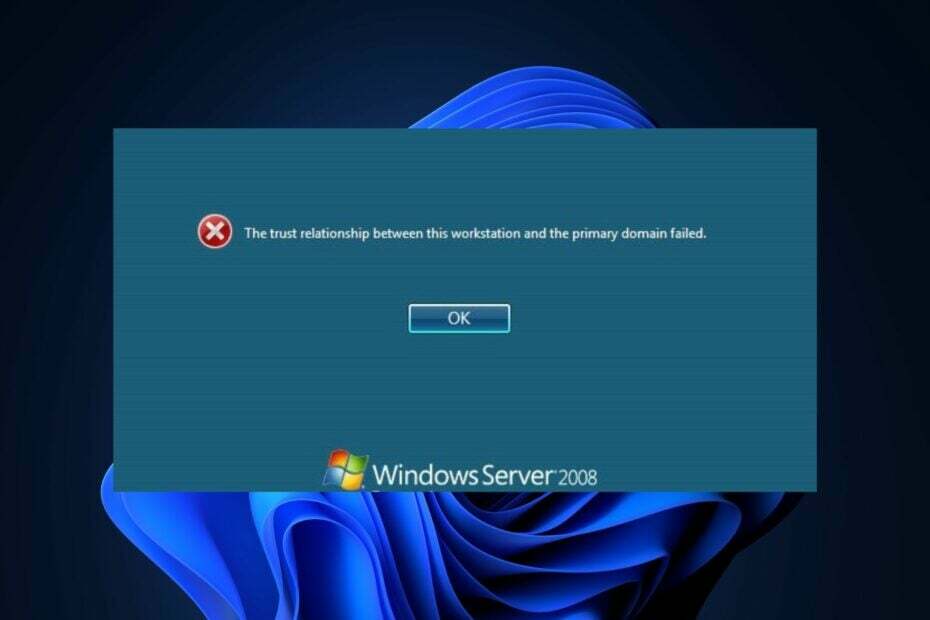
XZAINSTALUJ KLIKAJĄC POBIERZ PLIK
- Pobierz Fortect i zainstaluj go na twoim komputerze.
- Uruchom proces skanowania narzędzia wyszukać uszkodzone pliki, które są źródłem problemu.
- Kliknij prawym przyciskiem myszy Rozpocznij naprawę aby narzędzie mogło rozpocząć algorytm naprawy.
- Fortect został pobrany przez 0 czytelników w tym miesiącu.
Ale gdy użytkownicy domeny napotykają komunikat o błędzie wskazujący na zerwanie lub nieudaną relację zaufania, oznacza to, że komputer jest w trybie offline lub utracił członkostwo w domenie Active Directory, co skutkuje dostępem do sieci kwestie.
Relacja zaufania między stacją roboczą a domeną podstawową jest bezpiecznym łączem umożliwiającym komputerowi dostęp do zasobów w środowiskach sieciowych opartych na systemie Windows. Dlatego ten przewodnik zawiera szczegółowy przewodnik dotyczący rozwiązywania problemu.
- Co to jest błąd zerwanej relacji zaufania?
- Jakie są typowe scenariusze błędu?
- Jakie są potencjalne przyczyny błędu relacji zaufania?
- Jak naprawić błąd zerwanej relacji zaufania?
- 1. Sprawdzanie relacji zaufania
- 2. Zresetuj hasło do konta urządzenia
- 2.1 Korzystanie z Netdomu
- 2.2 Korzystanie z polecenia cmdlet Reset-ComputerMachinePassword
- 2.3 Korzystanie z użytkowników i komputerów usługi Active Directory
- 3. Dołącz ponownie swoją maszynę do domeny Active Directory
- 3.1 Korzystanie z poleceń cmdlet programu PowerShell (Usuń komputer i Dodaj komputer)
- 3.2 Używanie GUI (Ustawienia systemu Windows) z kontem administratora domeny
- 4. Użyj narzędzia NLTest
- 5. Przywracanie starego stanu systemu
- Jakie są konsekwencje zerwanych relacji zaufania?
- Jak zapobiegać błędom relacji zaufania?
Co to jest błąd zerwanej relacji zaufania?
Błąd relacji zaufania między stacją roboczą a domeną podstawową może wystąpić, gdy stacja robocza dołączy do domeny Domena usługi Active Directory (AD). jeśli występują problemy z członkostwem komputera w domenie.
Możliwe przyczyny błędu to:
- Nieprawidłowe poświadczenia konta komputera – Niepoprawne lub błędnie wpisane poświadczenia domeny podczas dołączania do domeny może spowodować niepowodzenie relacji zaufania.
- Problemy z łącznością sieciową podczas procesu dołączania do domeny – Przerywany lub zakłócona łączność kabla sieciowego może uniemożliwić prawidłowe ustanowienie stosunku zaufania.
- Uszkodzone konta komputerów w Active Directory – Błędnie skonfigurowany lub uszkodzone konta komputerowe w usłudze Active Directory może spowodować zerwanie relacji zaufania.
W przypadku wystąpienia któregokolwiek z tych problemów stacja robocza może nie nawiązać bezpiecznej relacji zaufania z domeną podstawową, co prowadzi do problemów z uwierzytelnianiem i dostępem.
Jakie są typowe scenariusze błędu?
Specjaliści IT zgłaszają kilka typowych scenariuszy, w których może wystąpić ten błąd. Poniżej znajduje się kilka przypadków:
- Chwila ponowna instalacja systemu Windows.
- Gdy resetowanie Windowsa.
- Podczas próby przywrócenia stanu maszyny wirtualnej.
- Klonowanie urządzenia bez uprzedniego użycia programu Sysprep.
- Wymiana więcej widoczne elementy sprzętowe w urządzeniu itp.
Powyżej przedstawiono niektóre typowe scenariusze wystąpienia błędu relacji zaufania między stacją roboczą a domeną podstawową.
Jakie są potencjalne przyczyny błędu relacji zaufania?
Chociaż omówiliśmy typowe przyczyny błędów w relacjach opartych na zaufaniu, wartościowe może być omówienie mniej powszechnych przyczyn, takich jak:
- Rozbieżności zegara systemowego – Jeśli zegary systemowe zaangażowanych urządzeń (stacji roboczej i kontrolera domeny) nie są zgodne, może to prowadzić do niepowodzeń uwierzytelniania i problemów z zaufaniem.
- Przepełniony bezpieczny kanał – Gdy gromadzi się nadmierna liczba otwartych sesji i nieużywanych identyfikatorów SID, może to przeciążyć zabezpieczenia kanału, co prowadzi do problemów z relacjami zaufania z powodu wyczerpania zasobów i problemów z uwierzytelnianiem.
Teraz, gdy znasz już niektóre z możliwych przyczyn błędu zerwania relacji zaufania, przejdźmy do rozwiązania problemu.
Jak naprawić błąd zerwanej relacji zaufania?
1. Sprawdzanie relacji zaufania
- wciśnij Okna typ klucza Powershell w pasku wyszukiwania i kliknij Uruchom jako administrator.

- Wpisz następujące polecenie i naciśnij Wchodzić:
Test-ComputerSecureChannel - pełny
- Polecenie sprawdzi stan bezpiecznego kanału i zapewni następujące wyniki: Prawda czy fałsz.
Porada eksperta:
SPONSOROWANE
Niektóre problemy z komputerem są trudne do rozwiązania, zwłaszcza jeśli chodzi o brakujące lub uszkodzone pliki systemowe i repozytoria systemu Windows.
Pamiętaj, aby użyć dedykowanego narzędzia, takiego jak forteca, który przeskanuje i zastąpi uszkodzone pliki ich świeżymi wersjami z repozytorium.
Uruchamianie tego polecenia w PowerShell pomaga użytkownikom ocenić stan relacji zaufania i określić, czy potrzebne są jakieś działania.
2. Zresetuj hasło do konta urządzenia
2.1 Korzystanie z Netdomu
- otwarty PowerShell z uprawnieniami administratora.
- Uruchom następujące polecenie:
netdom resetpwd /s:/ud: \ /pd:* 
- Wpisz hasło dla określonego konta użytkownika i naciśnij Wchodzić.
2.2 Korzystanie z polecenia cmdlet Reset-ComputerMachinePassword
- otwarty PowerShell z uprawnieniami administratora.
- Uruchom następujące polecenie:
Reset-ComputerMachinePassword-Server-Credential (Get-Credential) 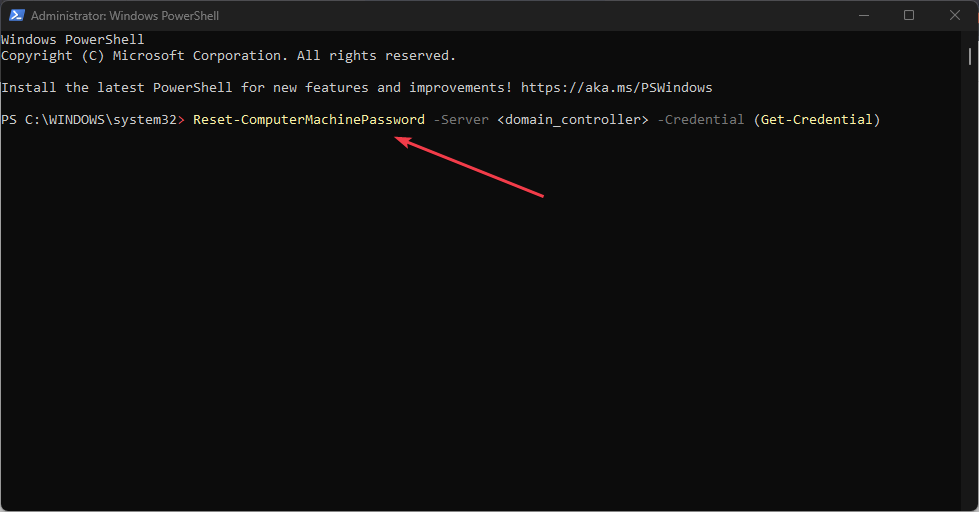
- Wejdz do nazwa użytkownika I hasło konta z wystarczającymi uprawnieniami i naciśnij Wchodzić.
2.3 Korzystanie z użytkowników i komputerów usługi Active Directory
- Zaloguj się do komputera za pomocą Narzędzia administracyjne usługi Active Directory zainstalowany.
- otwarty Użytkownicy i komputery usługi Active Directory.
- Zlokalizuj konto komputera w Jednostka organizacyjna, kliknij prawym przyciskiem myszy i wybierz Zresetuj konto.
- Potwierdź Resetowanie. Uruchom ponownie stację roboczą, aby zmiany odniosły skutek.
Niezależnie od tego, którą metodę wybierzesz z 3 powyższych, hasło do konta komputera zostanie zresetowany, rozwiązując potencjalne problemy z relacjami opartymi na zaufaniu.
3. Dołącz ponownie swoją maszynę do domeny Active Directory
3.1 Korzystanie z poleceń cmdlet programu PowerShell (Usuń komputer i Dodaj komputer)
- Otwórz PowerShell jako administrator.
- Usuń komputer z domeny za pomocą poniższego polecenia:
Usuń komputer -UnjoinDomainCredential (Get-Credential) -Force - Wprowadź Nazwa użytkownika i hasło, następnie kliknij OK aby uruchomić go ponownie, gdy zostaniesz o to poproszony.
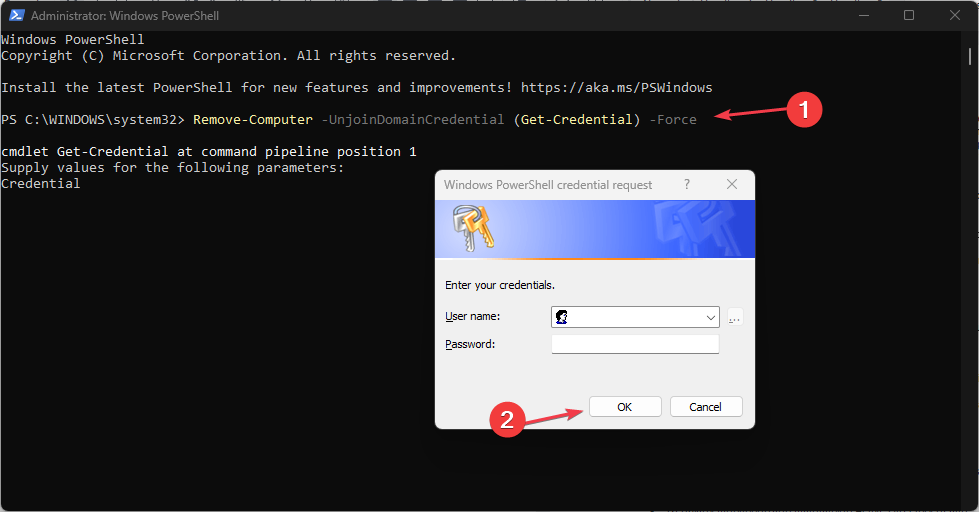
- Teraz dodaj komputer z powrotem do domeny za pomocą poniższego polecenia:
Add-Computer -DomainName "YourDomainName" -Credential (Get-Credential) -Restart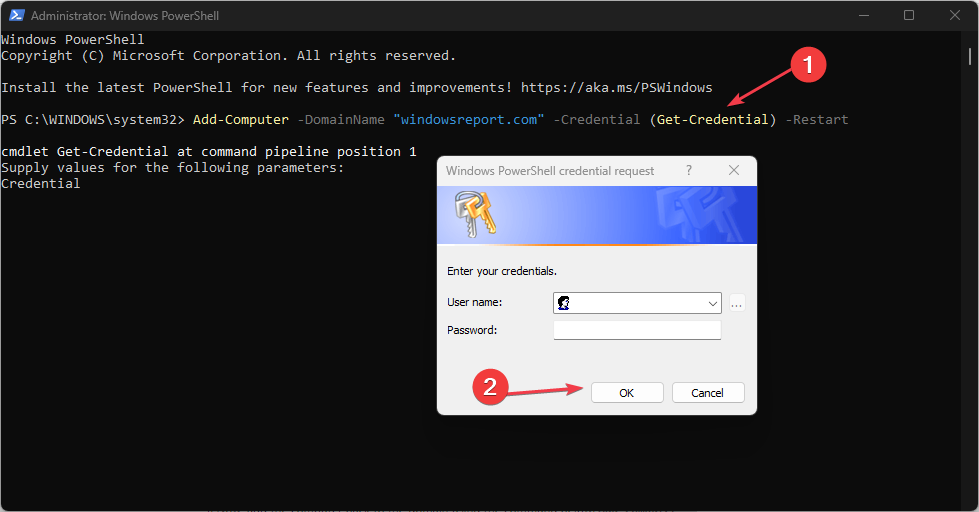
- Zastępować „TwojaNazwaDomeny” z twoim imieniem Domena usługi Active Directory i wprowadź dane uwierzytelniające a Administrator domeny gdy pojawi się monit.
- Komputer dołączy do domeny i ponownie uruchomi się ponownie.
3.2 Używanie GUI (Ustawienia systemu Windows) z kontem administratora domeny
- wciśnij Okna + I klucze do otwierania Ustawienia aplikacja.
- Przejdź przez następujące elementy:
System\Informacje\Zaawansowane ustawienia systemu\karta Nazwa komputera\Zmień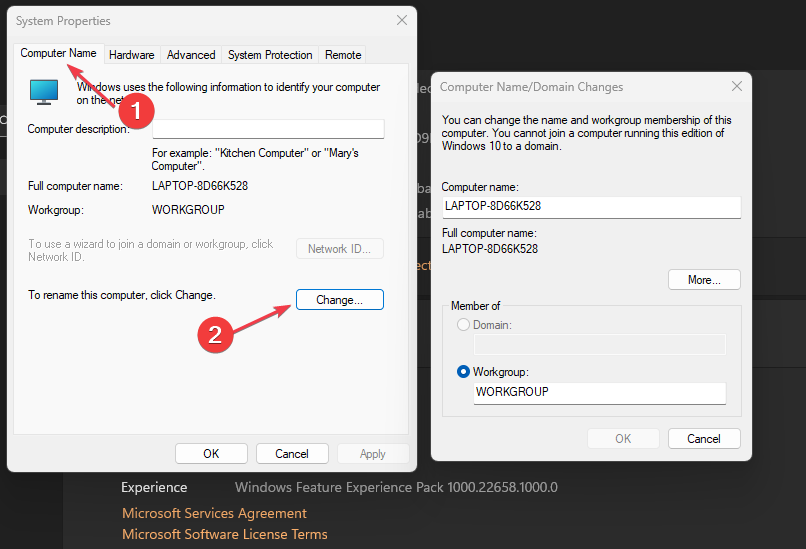
- Wybierać Grupa robocza, podaj nazwę i uruchom ponownie komputer.
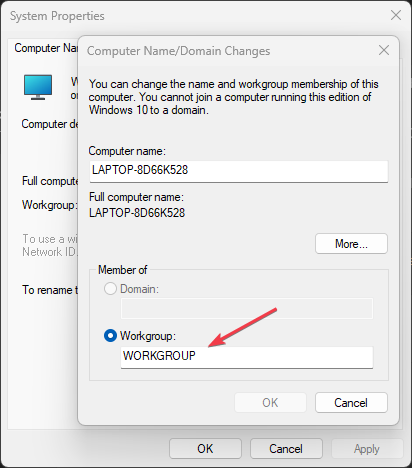
- Powtórz kroki 1 i 2 i wybierz Domena Zamiast.
- Wejdz do Nazwa domeny, Kliknij OKi podaj poświadczenia a Administrator domeny gdy pojawi się monit.
- Uruchom ponownie komputer.
Wykonując którykolwiek z powyższych kroków, możesz z powodzeniem ponownie dołącz maksymalną maszynę do domeny Active Directory i rozwiązywać problemy związane z relacjami opartymi na zaufaniu.
- Uruchom wiersz polecenia z uprawnieniami administratora.
- Uruchom następujące polecenie:
nltest /sc_query: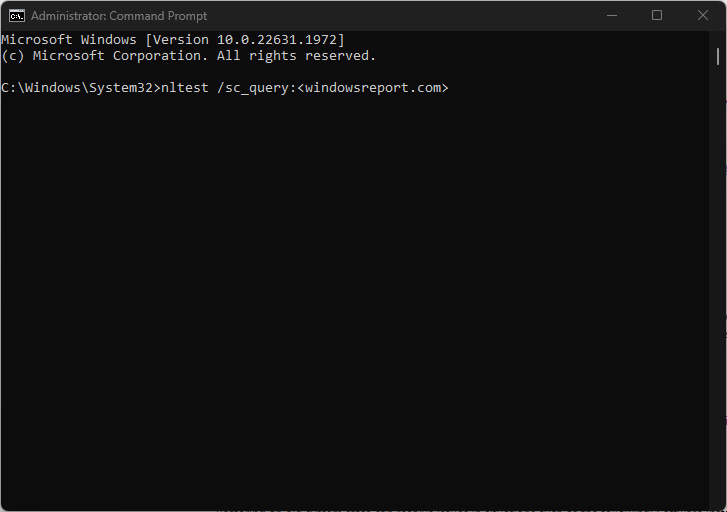
- Zastępować z twoim imieniem Domena usługi Active Directory.
- Wynik wskaże, czy bezpieczny kanał jest prawidłowy (udany lub zaufany), czy nie (niepowodzenie).
- Jeśli to się nie powiedzie, uruchom poniższe polecenie, aby zresetować hasło do konta komputera:
nltest /sc_reset: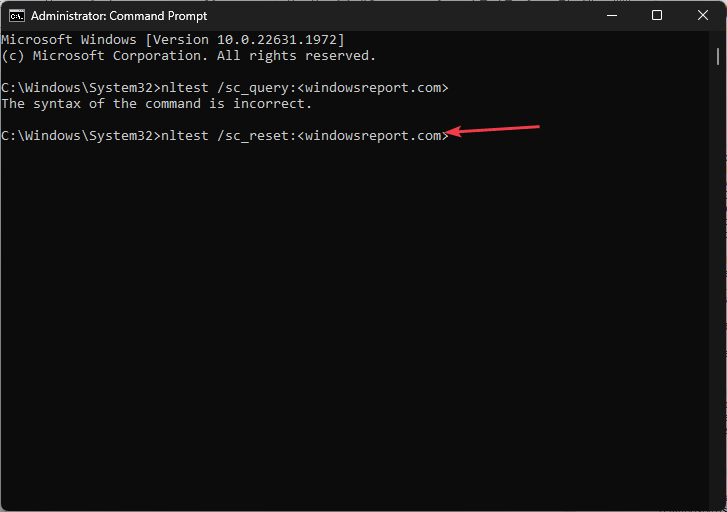
- Uruchom ponownie stację roboczą, aby zastosować zmiany.
- Teraz ponownie uruchom pierwsze polecenie w kroku 2 powyżej.
Narzędzie NLTest to narzędzie wiersza polecenia używane w systemie Windows do testowania i rozwiązywania problemów ze zdrowymi relacjami między stacją roboczą a domeną.
5. Przywracanie starego stanu systemu
Przywrócenie starego stanu systemu może rozwiązać następujące problemy: Instalacje oprogramowania, błędy konfiguracji, infekcje złośliwym oprogramowaniem, konflikty sterowników, uszkodzenie rejestru, utratę danych i wydajność problemy.
Zaleca się jednak ostrożność, ponieważ kompatybilność, ostatnie zmiany i Backup danych należy rozważyć przed przystąpieniem do renowacji.
Jakie są konsekwencje zerwanych relacji zaufania?
- Wpływ na produktywność użytkowników i operacje biznesowe — nierozwiązane problemy z relacjami zaufania mogą prowadzić do użytkownika błędy uwierzytelnienia, ograniczenia dostępu i niedostępność zasobów sieciowych, zakłócając produktywność użytkowników domeny i utrudniając sprawne działanie firmy.
- Mogą również stwarzać niezaufane stacje robocze zagrożenia bezpieczeństwa, umożliwiając nieautoryzowany dostęp do wrażliwych danych i zagrażając bezpieczeństwu całej sieci.
- Nierozwiązane problemy z relacjami zaufania mogą utrudniać produktywność i funkcjonalność sieci. Ograniczanie kosztów obejmuje terminowe rozwiązywanie problemów, odpowiednie monitorowanie systemu, regularne tworzenie kopii zapasowych oraz zapewnienie wydajnego wsparcia IT w celu szybkiego rozwiązywania problemów.
- Bateria laptopa utknęła na poziomie 0%: jak ją naładować
- Monitor zewnętrzny nie wyświetla systemu BIOS? 4 sposoby na wymuszenie tego
- Utknąłeś na Proszę czekać na GPSVC? Oto, co należy zrobić
Jak zapobiegać błędom relacji zaufania?
Wypróbuj następujące opcje, aby całkowicie zapobiec błędowi:
- Regularne monitorowanie i utrzymywanie kondycji usługi Active Directory pomoże Ci proaktywnie identyfikować i rozwiązywać problemy.
- Regularne przeglądanie zegarów systemowych i zarządzanie nimi zapobiegać rozbieżnościom czasowym które mogą powodować problemy z relacjami opartymi na zaufaniu.
- Implementacja zasad grupy do zarządzania hasłami do kont komputerów – umożliwia automatyczne i regularne aktualizacje haseł, zmniejszając ryzyko problemów z relacjami zaufania z powodu niezgodności haseł i wygaśnięcia.
- Zresetuj rejestr DWORD RefusePasswordChange do danych wartości 1.
I to wszystko, jak rozwiązać problemy z relacjami zaufania. Możesz również zapoznać się z naszym podobnym przewodnikiem dotyczącym naprawy relacja zaufania między tą stacją roboczą a domeną podstawową nie powiodła się w celu uzyskania dalszych informacji.
Jeśli masz jakieś pytania lub sugestie, nie wahaj się skorzystać z sekcji komentarzy poniżej.
Nadal występują problemy?
SPONSOROWANE
Jeśli powyższe sugestie nie rozwiązały problemu, na komputerze mogą wystąpić poważniejsze problemy z systemem Windows. Sugerujemy wybór rozwiązania typu „wszystko w jednym”, np forteca aby skutecznie rozwiązywać problemy. Po instalacji wystarczy kliknąć Zobacz i napraw przycisk, a następnie naciśnij Rozpocznij naprawę.


![Identyfikator zdarzenia 4660: Obiekt został usunięty [Poprawka]](/f/2d08fe581c948b3716f1f24642958925.png?width=300&height=460)